С помощью этого руководства вы запустите Telegram-бота на Python на виртуальной машине.
Вы будете использовать следующие сервисы:
Виртуальная машина free tier — сервис, в рамках которого предоставляется бесплатная виртуальная машина с готовой конфигурацией.
«Публичные IP» — сервис для организации доступа в Telegram через webhook.
Бесплатный сервис nip.io для получения публичного доменного имени и сертификата. Вы также можете использовать собственное зарегистрированное доменное имя и SSL-сертификат для организации доступа.
Шаги:
Перед началом работы
Если вы уже зарегистрированы, войдите под своей учетной записью.
1. Создайте виртуальную машину
Создайте бесплатную виртуальную машину со следующими параметрами:
В поле Название укажите название виртуальной машины, например telegram-bot-server.
На вкладке Публичные выберите образ Ubuntu 22.04.
Назначьте публичный IP-адрес виртуальной машине — оставьте включенной опцию Подключить публичный IP. Для виртуальной машины будет арендован и назначен прямой публичный IP.
В поле Логин укажите логин пользователя виртуальной машины, например user1.
Выберите метод аутентификации — пароль.
В поле Имя хоста укажите уникальное имя устройства, по которому можно идентифицировать виртуальную машину в сети, например telegram-bot-server.
Убедитесь, что в личном кабинете на странице сервиса «Виртуальные машины»:
отображается виртуальная машина telegram-bot-server;
статус виртуальной машины — «Запущена»;
виртуальной машине назначен публичный IP-адрес.
2. Настройте группу безопасности
Группы безопасности в облаке Evolution позволяют контролировать входящий и исходящий трафик для создаваемых ресурсов.
Вы настроите правила фильтрации трафика — разрешите весь исходящий трафик. Создайте новую группу безопасности со следующими параметрами:
Выберите Зону доступности, в которой необходимо разместить группу безопасности. Укажите ту же зону доступности, что выбрана для виртуальной машины telegram-bot-server.
Укажите Название группы безопасности, например telegram-bot-server.
Добавьте правило исходящего трафика:
Протокол — любой
Порт — оставьте пустым
Тип адресата — IP-адрес
Адресат — 0.0.0.0/0
Назначьте созданную группу безопасности виртуальной машине telegram-bot-server. Если в группе безопасности присутствуют другие виртуальные машины, исключите их из группы.
Убедитесь, что в личном кабинете на странице сервиса «Виртуальные машины», в разделе Сетевые параметры отображается группа безопасности telegram-bot-server.

3. Зарегистрируйте бота в Telegram
На этом шаге вы зарегистрируете в Telegram нового бота и получите его токен.
В Telegram найдите бота BotFather.
Выполните команду /newbot.
Задайте имя (name) и имя пользователя (username) для бота.
Имя пользователя должно заканчиваться на Bot или _bot.
В результате регистрации BotFather сообщит токен бота. Сохраните его, он понадобится далее.
Убедитесь, что созданный бот отображается в Telegram при поиске по имени.
4. Подготовьте и запустите код бота
Для настройки виртуальной машины вы будете использовать серийную консоль в браузере.
Подключитесь к виртуальной машине telegram-bot-server через серийную консоль.
Обновите индекс пакетов ОС, установите обновления пакетов и необходимые зависимости:
sudo apt update -ysudo apt upgrade -ysudo apt-get install python3 python3-pip -ypip3 install python-telegram-botСоздайте отдельную папку для размещения бота и перейдите в нее:
mkdir ./appcd ./appCоздайте файл bot.py:
nano bot.pyСкопируйте код бота в файл.
В строке 57 замените TOKEN на токен бота, полученный от BotFather.

Измененный код вставьте в серийную консоль.
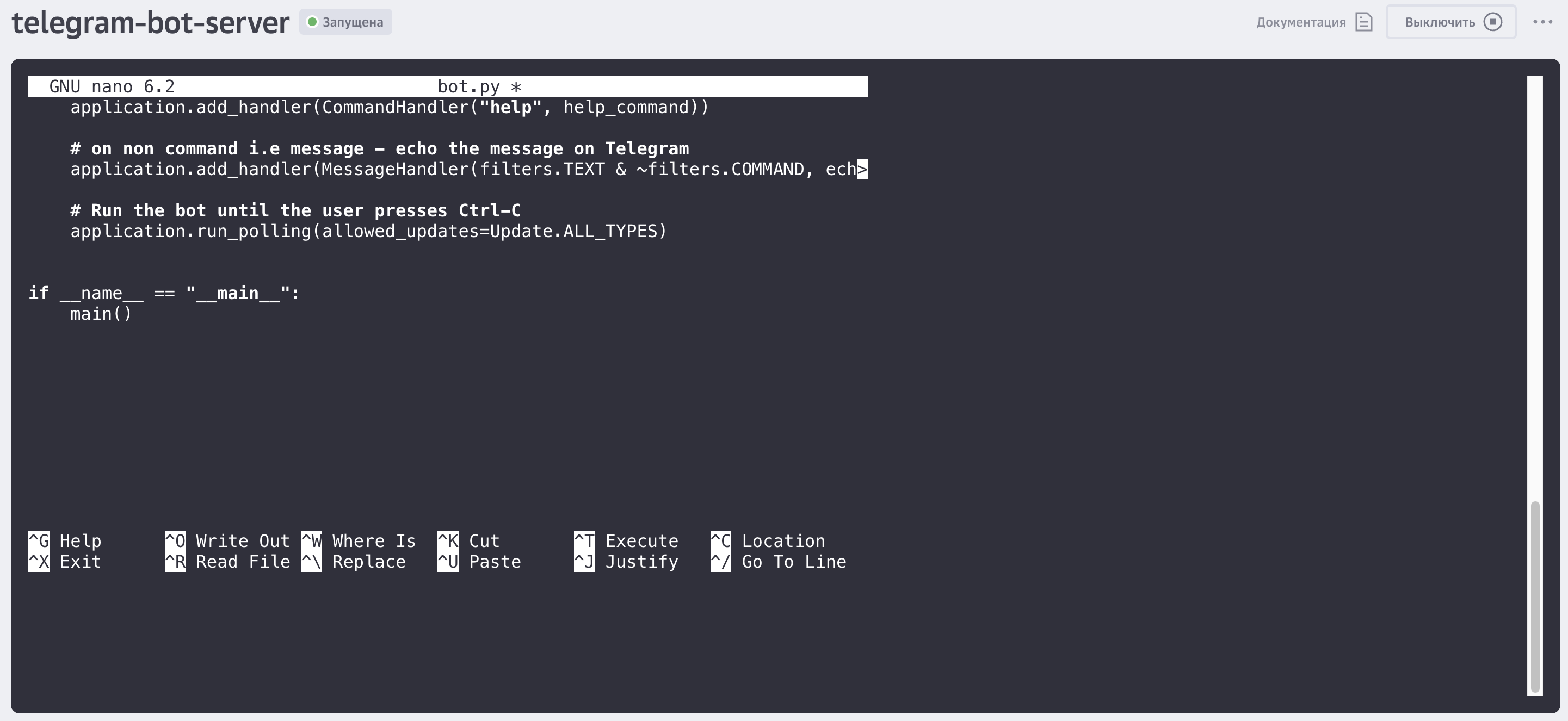
Нажмите Ctrl + X, затем y, чтобы сохранить изменения.
Теперь вы запустите бота в качестве службы. Бот будет работать постоянно и запускаться автоматически при старте или перезагрузке виртуальной машины.
Подключитесь к виртуальной машине telegram-bot-server через серийную консоль.
Создайте файл python-bot.service:
sudo nano /etc/systemd/system/python-bot.serviceВставьте код в файл:
[Unit]Description=My Python BotWants=network-online.targetAfter=network-online.target[Service]Type=simpleUser=<VM_username>ExecStart=/usr/bin/python3 /home/user1/app/bot.pyWorkingDirectory=/home/user1/app[Install]WantedBy=multi-user.targetГде User — имя пользователя виртуальной машины telegram-bot-server.
Нажмите Ctrl + X, затем y, чтобы сохранить изменения.
Перезапустите systemd:
sudo systemctl daemon-reloadВключите службу python-bot.service:
sudo systemctl enable python-botЗапустите службу python-bot.service:
sudo systemctl start python-botВыполните команду:
sudo systemctl status python-botВ результате должен отобразиться статус службы — «Active (running)».
Вывод команды
5. Протестируйте работу бота
Найдите в Telegram вашего бота и напишите ему. Бот поздоровается с вами в начале диалога, а затем будет повторять ваши сообщения.
Перезагрузите виртуальную машину.
Напишите сообщение в бота — бот должен ответить несмотря на перезагрузку сервера.
Результат
Вы запустили Telegram-бота на Python в качестве службы, используя виртуальную машину.